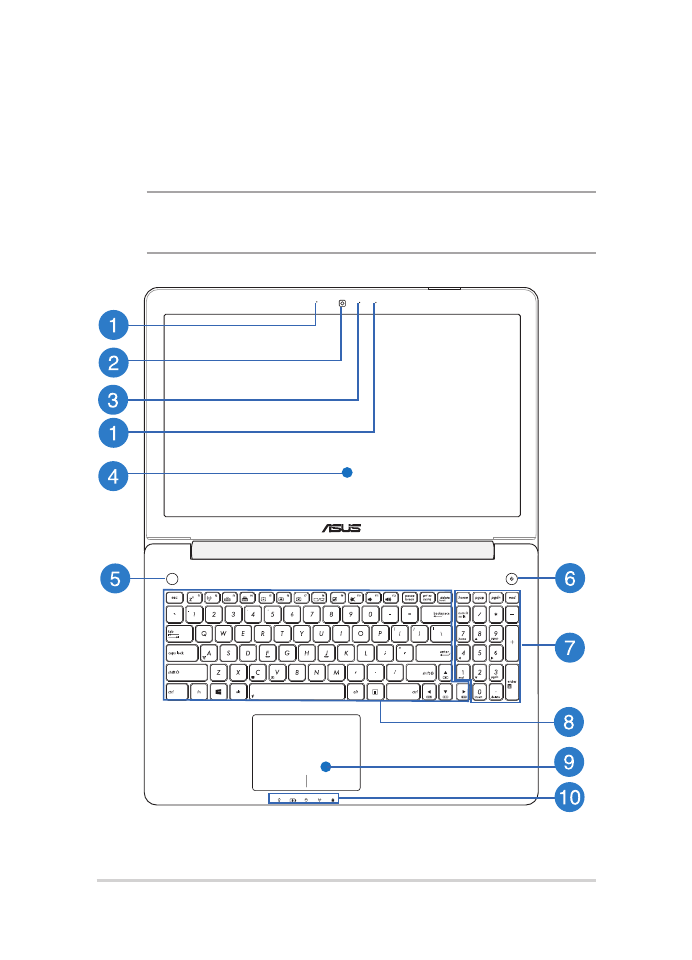
前面
注: キーボードのレイアウトはお買い上げの国や地域により異なります。
モデルによって前面の外観は異なります。
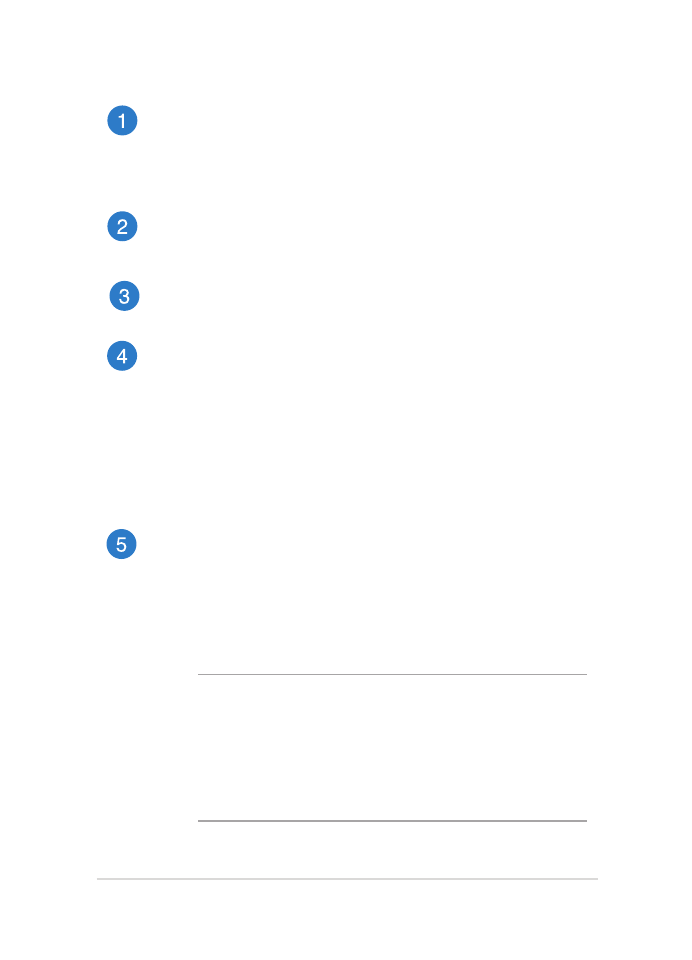
ノートパソコン ユーザーマニュアル
15
アレイマイク
エコー除去、ノイズサプレッション、指向性録音機能を備え
たアレイマイクです。音声認識性能が高くクリアな音声での
録音が可能です。
カメラ
内蔵カメラにより、画像の撮影と動画の録画ができます。
カメラインジケーター
内蔵型カメラの使用時に点灯します。
ディスプレイパネル
本製品のディスプレイパネルは画像や動画、その他マルチメ
ディアファイルの参照に卓越した視認性を発揮します。
タッチスクリーンパネル (特定モデルのみ)
タッチスクリーンパネルでは、タッチ操作で操作することがで
きます。
Instant Keyボタン
このプリセットボタンは大変便利な機能で、デフォルト設定
では、このボタンを押すとASUS Consoleが起動します。プリ
セット設定を変更する場合は、このボタンを長押しし、ASUS
Instant Key Menuを起動してください。
注:
•
プリセット設定の詳細は、「ASUS Instant Key
Menu」をご参照ください。
•
ASUS Consoleの使用方法についての詳細は、
「ASUS Console」をご参照ください。

16
ノートパソコン ユーザーマニュアル
電源ボタン
このボタンを押すと電源がONに、また、設定により本機をス
リープ/休止状態/シャットダウンに移行することができます。
復帰するにはもう1度電源ボタンを押します。
システムからの応答がなくなった場合は、電源ボタンを約4秒
間押し、強制終了することができます。
テンキー(特定モデルのみ)
テンキーの入力方法は2つあり、数字キーと方向キーのいず
れかで切り替えることが可能です。
注: 詳細は「テンキー(特定モデルのみ)」のセクションをご参
照ください。
キーボード
クウォーティー(QWERTY)配列のキーボードには十分なスト
ロークを持たせてあり、パームレストが付いているため快適
な操作が可能です。また、Functionキー <Fn>でのコマンド
の実行や、Windows®へのクイックアクセス、その他マルチメ
ディア機能の操作も可能です。
注: キーボードのレイアウトはお買い上げの地域により異なり
ます。
タッチパッド
指先を使用して、カーソルを移動したり画面に表示された項
目を選択することができます。タッチパッドはマウスと同等の
機能を提供するポインティングデバイスです。
注: 詳細は「タッチパッドの操作」のセクションをご参照くだ
さい。
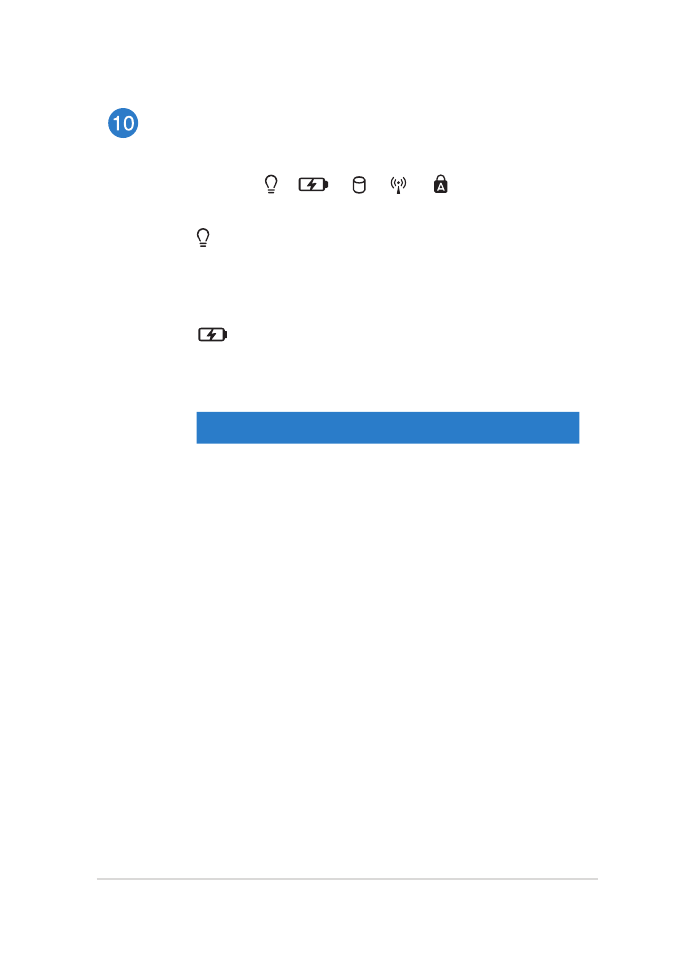
ノートパソコン ユーザーマニュアル
17
ステータスインジケーター
本機のハードウェアの状態を表示します。
電源インジケーター
点灯時は本機の電源はON、点滅時は本機はス
リープモードに入っています。
バッテリーインジケーター
色でバッテリーの充電状況を表示します。表示内
容は次のとおりです。
色
状態
グリーン
ACアダプターが本機に接続
された状態で、バッテリーの
充電レベルは95%から100%
です。
オレンジ
ACアダプターが本機に接続さ
れ充電を行っている状態で、
バッテリーの充電レベルは
95%未満です。
オレンジ点滅
ACアダプターが本機に接続
されていない状態で、バッテ
リーの充電レベルは10%未満
です。
点灯しない
ACアダプターが本機に接続
されていない状態で、バッテ
リーの充電レベルは10%から
100%です。
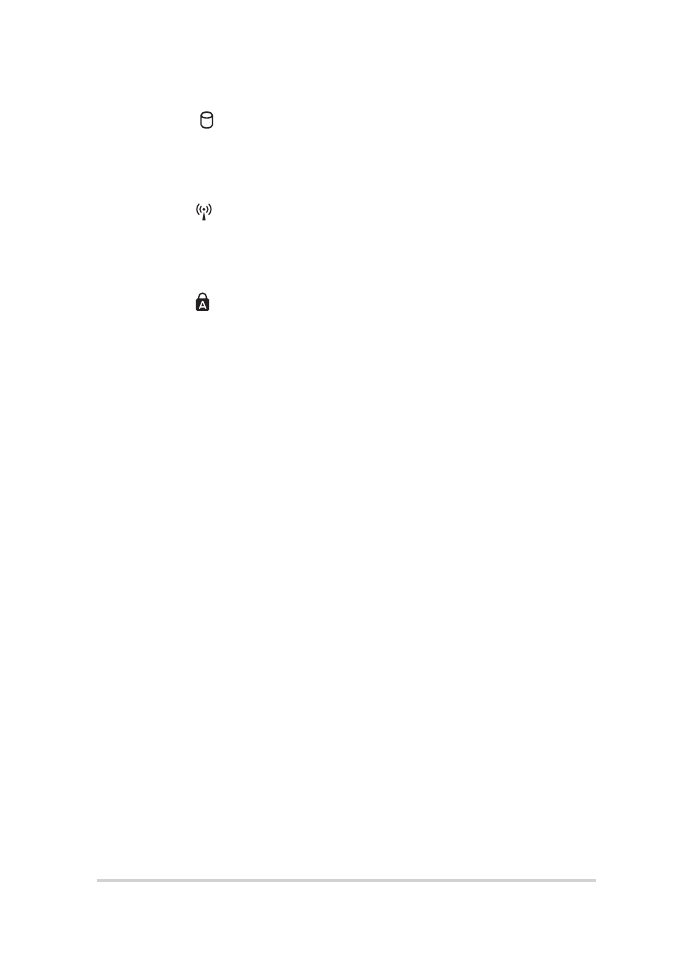
18
ノートパソコン ユーザーマニュアル
ドライブアクティビティインジケーター
本機がハードディスクなどの1つまたは複数の記
憶装置にアクセスしていることを示します。
Bluetooth*
/無線インジケーター
本機のワイヤレス機能(Wi-FiもしくはBluetooth
など)が有効になっているときに点灯します。
Caps Lockインジケーター
点灯時はCaps Lockが有効になっています。有効に
なっているときは、入力される文字は大文字(例、
ABC)になります。無効になっているときは、入力
される文字は小文字(例、abc)になります。
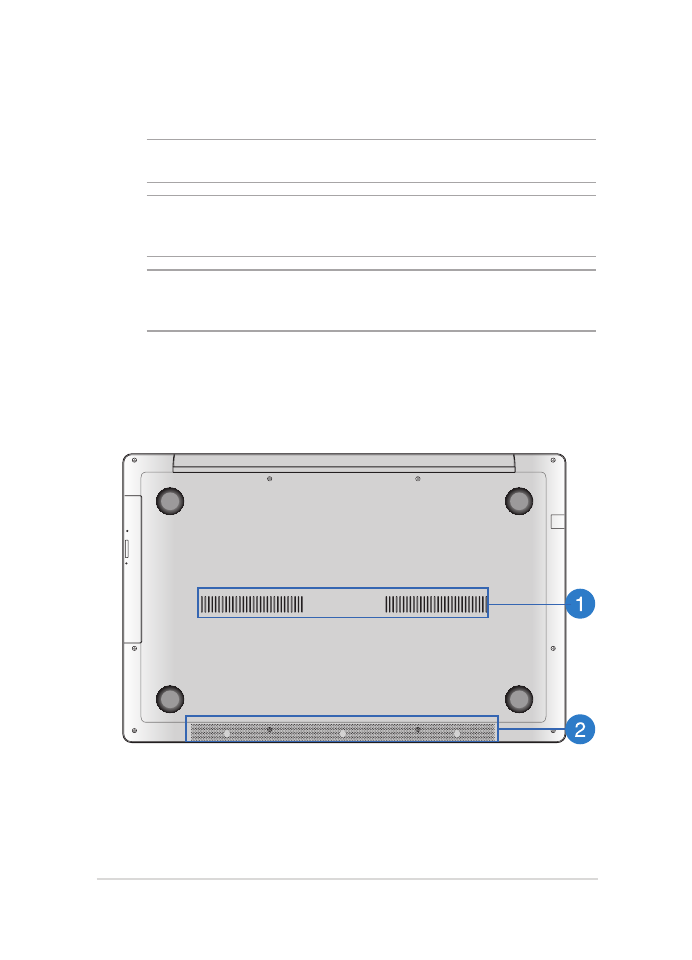
ノートパソコン ユーザーマニュアル
19